D-Link DIR-620-Routereinstellungen

- 3379
- 329
- Fr. Aliyah Krippner

Wi-Fi-Router D-Link DIR-620
In diesen Anweisungen werden wir darüber sprechen, wie Sie den drahtlosen D-Link DIR-620-Router für die Zusammenarbeit mit einigen der in Russland beliebten Anbieter konfigurieren können. Das Handbuch ist für normale Benutzer vorgesehen, die zu Hause ein drahtloses Netzwerk konfigurieren müssen, damit es nur funktioniert. In diesem Artikel wird es daher keine Frage der Firmware DIR-620-Alternativversionen von Software geben. Der gesamte Anpassungsprozess wird als Teil der offiziellen Firmware von D-Link durchgeführt.
Cm. Auch: D-Link DIR-620 Firmware
Die folgenden Einstellungen werden in der Reihenfolge berücksichtigt:
- Firmware-Update von der offiziellen D-Link-Website (es ist besser, es zu tun, es ist überhaupt nicht schwierig)
- Verbindung L2TP und PPPOE -Verbindungen (mit BELEINE -Beispielen, Rostelecom. PPPOE ist auch für TTK- und Hausanbieter geeignet.Ru))
- Einstellen eines drahtlosen Netzwerks, Installieren eines Kennworts auf Wi-Fi.
Laden Sie Firmware und Verbinden eines Routers
Bevor Sie mit der Einstellung beginnen, sollten Sie die neueste Firmware-Version für Ihre Version des DIR-620-Routers laden. Im Moment gibt es drei verschiedene Überarbeitungen dieses Routers auf dem Markt: A, C und D. Um die Überarbeitung Ihres Wi-Fi-Routers herauszufinden, lesen Sie den Aufkleber in seinem unteren Teil. Zum Beispiel H/W ver -Linie. A1 wird sagen, dass Sie D-Link DIR-620 Revision a haben.
Um die letzte Firmware herunterzuladen, besuchen Sie die offizielle Website D-Link FTP.Dlink.Ru. Sie werden die Struktur von Ordnern sehen. Sie sollten auf dem Weg gehen /Pub/Router/DIR-620/Firmware, Wählen Sie den Ordner aus, der der Prüfung Ihres Routers entspricht, und laden Sie die Datei mit der Erweiterung herunter .Behälter in diesem Ordner. Dies ist die Datei der letzten Firmware.
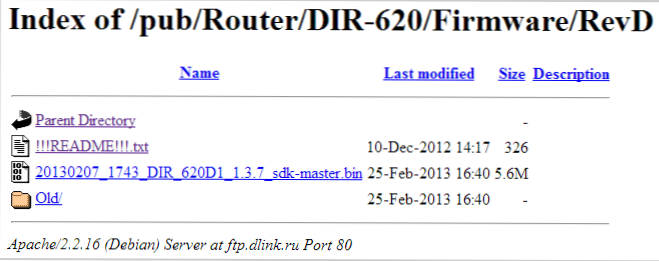
DIR-620-Firmware-Datei auf der offiziellen Website
Notiz: Wenn Sie einen Router haben D-Verknüpfung DIR-620 Revision A mit der Firmware Version 1.2.1, Sie müssen auch Firmware herunterladen 1.2.16 aus dem Ordner Old (nur_FOR_FW_1 -Datei.2.1_dir_620-1.2.16-20110127.fwz) und zuerst aktualisiert von 1.2.1 zu 1.2.16 und erst dann bis zur letzten Firmware.

Die Rückseite des Router DIR-620
Die Verbindung des Dir -620 -Routers ist nicht besonders schwierig: Schließen Sie einfach das Kabel Ihres Anbieters (Beeline, Rostelecom, TTK - an den Anpassungsprozess an den Port des Internets und einen der LAN -Ports (besser in Betracht gezogen) an (besser - LAN1) Verbinden Sie den Kabel mit dem Netzwerkkartenanschluss Computer. Strom verbinden.
Ein weiterer Punkt, der ausgeführt werden sollte, besteht darin, die Verbindungseinstellungen über ein lokales Netzwerk auf Ihrem Computer zu überprüfen:
- Gehen Sie in Windows 8 und Windows 7 zum "Bedienfeld" - dem "Netzwerken und allgemeinen Zugriffsmanagementzentrum". Klicken Sie rechts im Menü "Änderungen der Adapterparameter ändern". Klicken Sie auf die rechte Mausklick in die lokale Netzwerkliste und klicken Sie auf Eigenschaften "und gehen Sie zum dritten Punkt.
- Gehen Sie unter Windows XP zum "Bedienfeld" - "Netzwerkverbindungen", klicken Sie auf die rechte Mausschlüssel in "Lokale Netzwerkverbindung" und klicken Sie auf "Eigenschaften".
- In den Öffnungen der Verbindung sehen Sie eine Liste gebrauchter Komponenten. Es sollte darin ausgewählt werden "Internet Protocol Version 4 TCP/IPv4" und drücken Sie die Taste "Eigenschaften".
- In den Eigenschaften des Protokolls sollte festgestellt werden: "Holen Sie sich die IP -Adresse automatisch" und "Holen Sie sich die Adresse des DNS -Servers automatisch". Wenn dies nicht der Fall ist, ändern Sie die Einstellungen und speichern Sie die Einstellungen.
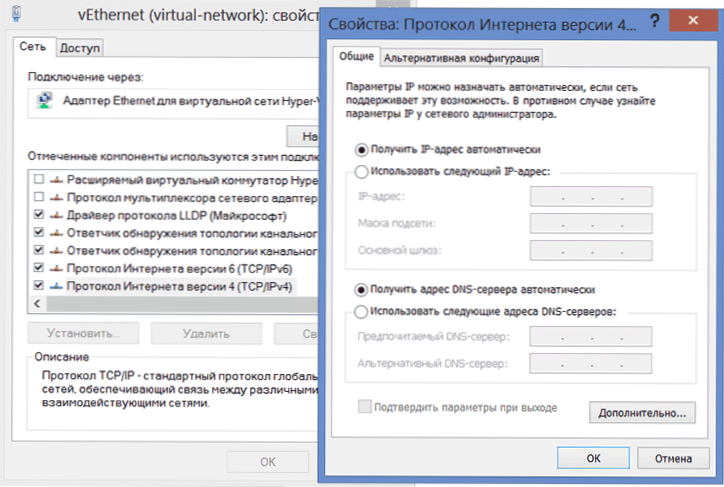
LAN-Einstellung für den D-Link DIR-620-Router
Hinweis für die weitere Anpassung des DIR-620-Routers: Machen Sie mit allen nachfolgenden Aktionen und lassen.Ru) zerrissen. Außerdem sollte es nach dem Einrichten des Routers nicht angeschlossen werden - der Router wird ihn selbst installieren. Die häufigste Frage ist auf der Website: Das Internet befindet sich auf einem Computer, und ein anderes Gerät ist mit Wi-Fi verbunden.
Firmware D-Link DIR-620
Nachdem Sie den Router angeschlossen und alle anderen Vorbereitungen getroffen haben, starten Sie einen beliebigen Browser und geben Sie 192 in die Adresslinie ein.168.0.1, klicken Sie auf die Eingabe. Infolgedessen sollten Sie ein Authentifizierungsfenster sehen, in dem Sie das Standard -Login und das Standardkennwort für Router D -Link - Admin und Admin in beiden Feldern einführen müssen. Nach der richtigen Eingabe befinden Sie sich auf der Seite "Routeneinstellungen", was je nach der Firmware -Version, die derzeit festgelegt wurde, möglicherweise ein anderes Aussehen haben:
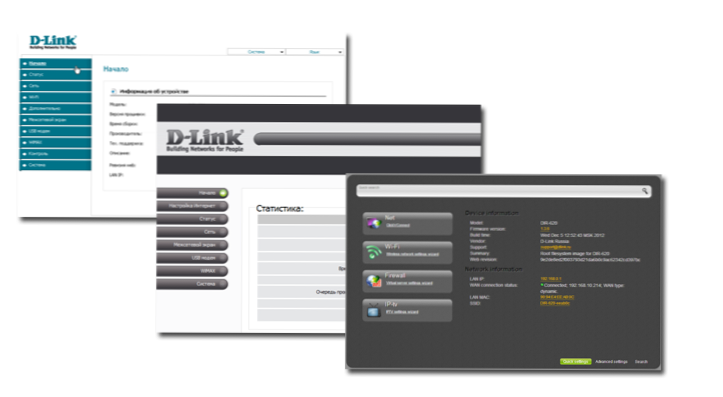
Wählen Sie in den ersten beiden Fällen im Menü "System" - "PO aktualisieren", im dritten - klicken Sie auf "Erweiterte Einstellungen", dann klicken Wählen Sie das Element "Aktualisieren".
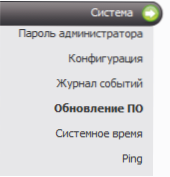
Drücken Sie die "Überprüfung" und geben Sie den Pfad zur Firmware -Datei an. Klicken Sie auf "Update" und warten Sie auf den Fertigstellen des Firmware -Prozesses. Wie bereits in der Notiz erwähnt, muss für Revision A mit der alten Firmware das Update in zwei Phasen durchgeführt werden.
Bei der Aktualisierung der Router -Software wird die Kommunikation mit der IT unterbrochen. Die Meldung "Seite ist nicht verfügbar" kann angezeigt werden. Was auch immer passiert, schalten Sie die Leistung des Routers nicht für 5 Minuten aus - bis die Nachricht angezeigt wird, dass die Firmware erfolgreich war. Wenn nach dieser Zeit keine Nachrichten erschienen sind, gehen Sie zur Adresse 192.168.0.1 wieder.
Festlegen der L2TP -Verbindung zur Beine
Erstens vergessen wir nicht, dass auf dem Computer selbst die Verbindung mit Beeline gebrochen werden sollte. Und beginnen Sie mit der Einrichtung dieser Verbindung in D-Link DIR-620. Gehen Sie zu "Erweiterte Einstellungen" (Schaltfläche unten auf der Seite "auf der Registerkarte" Netzwerk ", wählen Sie" Wan "aus" Wan ". Infolgedessen haben Sie eine Liste mit einer aktiven Verbindung. Drücken Sie die Taste "Hinzufügen". Die folgenden Parameter der Verbindung sollten auf der angezeigten Seite angegeben werden:
- Art der Verbindung: L2TP + Dynamisches IP
- Verbindungsname: Any, nach Ihrem Geschmack
- Im Abschnitt VPN geben wir den Benutzernamen und das Kennwort an, das Ihnen eine Beere zur Verfügung gestellt hat
- VPN Server -Adresse: TP.Internet.Linke.Ru
- Die verbleibenden Parameter können ohne Änderung übrig bleiben
- Klicken Sie auf "Speichern".
Nachdem Sie die Taste gedrückt haben, werden Sie sich mit der Liste der Verbindung erneut auf der Seite befinden. In diesem Zeitpunkt befindet sich in dieser Liste im Status von „zerrissen“ eine Bewerteverbindung. Außerdem gibt es eine Benachrichtigung, dass sich die Einstellungen geändert haben und sie erhalten bleiben müssen. Tu es. Warten Sie 15-20 Sekunden und aktualisieren Sie die Seite. Wenn alles richtig gemacht wurde, werden Sie sehen, dass die Verbindung jetzt "verbunden" ist. Sie können mit der Einrichtung eines drahtlosen Netzwerks fortfahren.
PPPOE -Einstellung für Rostelecom, TTK und House.Ru
Alle oben genannten Anbieter verwenden das PPPOE-Protokoll, um eine Verbindung zum Internet herzustellen, und daher ist der Prozess der Einrichtung des D-Link-DIR-620-Routers für sie nicht anders.
Um die Verbindung zu konfigurieren, wechseln Sie zu den "erweiterten Einstellungen" und wählen Sie "WAN" auf der Registerkarte "Netzwerk" aus, wobei Sie sich mit einer Liste von Verbindungen im Dorf befinden, wobei eine Verbindung "dynamisches IP" ist. Klicken Sie mit der Maus darauf und wählen Sie auf der nächsten Seite "Entfernen". Danach kehren Sie zur Liste der Verbindungen zurück, die jetzt leer ist. Klicken Sie auf "Hinzufügen". Die folgenden Parameter der Verbindung sollten auf der angezeigten Seite angegeben werden:
- Art der Verbindung - PPPOE
- Name - für Beispiel nach eigenem Ermessen - Rostelecom
- Geben Sie im Abschnitt PPP den Benutzernamen und das von Ihrem Anbieter angegebene Kennwort für den Zugriff auf das Internet an.
- Geben Sie für den TTK -Anbieter MTU gleich 1472 an
- Klicken Sie auf "Speichern"
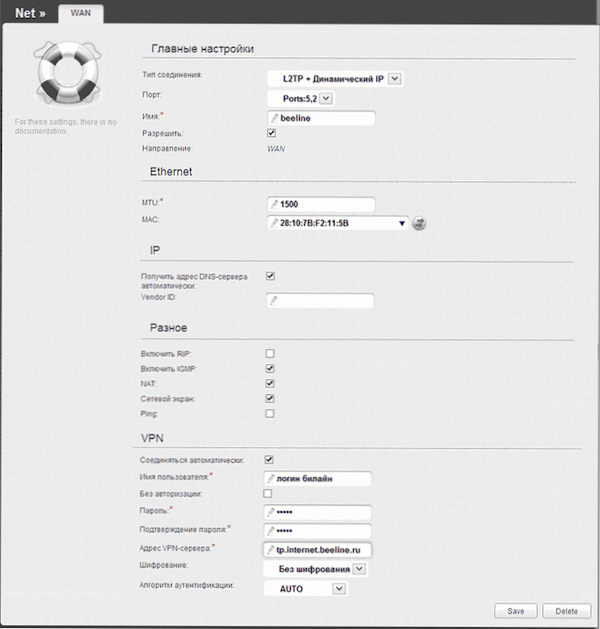
Verknüpfungsanschluss auf DIR-620
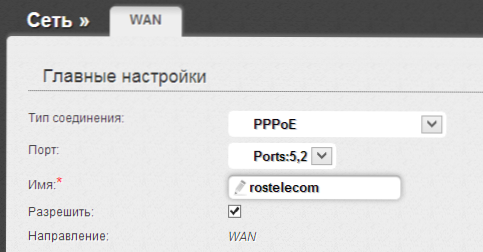
Nachdem Sie die Einstellungen gespeichert haben, wird die gerade erstellte zerrissene Verbindung in der Liste der Verbindungen angezeigt. Es ist auch möglich, die Nachricht zu beobachten, dass die Routereinstellungen geändert wurden und sie gespeichert werden sollten. Tu es. Aktualisieren Sie nach einigen Sekunden die Seite mit einer Liste von Verbindungen und stellen Sie sicher, dass sich der Verbindungsstatus geändert hat und das Internet verbunden ist. Jetzt können Sie die Parameter des Wi-Fi-Zugriffspunkts konfigurieren.
Wi-Fi einstellen
Um die Parameter eines drahtlosen Netzwerks auf der Seite erweiterter Einstellungen auf der Registerkarte Wi-Fi zu konfigurieren, wählen Sie das Element "Grundlegende Einstellungen". Hier im SSID -Feld können Sie den Namen des drahtlosen Zugangspunkts zuweisen.
In dem Artikel „Wi-Fi Safety“ können Sie das Passwort auch auf Ihrem drahtlosen Zugriffspunkt festlegen, wodurch es vor nicht autorisierten Zugriff schützt. So machen Sie dies korrekt im Artikel "Wie man ein Passwort für Wi-Fi einfügt" ausführlich beschrieben.
Es ist auch möglich, das IPTV von der Hauptseite des DIR-620-Routers zu konfigurieren: Alles, was erforderlich ist.
Daraufhin ist die Einstellung des Routers abgeschlossen und Sie können das Internet von allen mit Wi-Fi ausgestatteten Geräten nutzen. Wenn sich aus irgendeinem Grund etwas weigert zu arbeiten, versuchen Sie, die Hauptprobleme bei der Einrichtung von Routern und Möglichkeiten zur Lösung von Kommentaren zu kennen (achten Sie auf Kommentare-, gibt es viele nützliche Informationen).

